引言:随着科技的不断进步,桌面工具的智能化已成为提升工作效率的关键。微信推出的“小微助手”,就是这样一款AI驱动的桌面效率工具,它通过集成多种智能功能,帮助用户高效地管理日常任务和信息。现已经开启了小规模测试,由于下载量有点大,官网已经不能打开了。还好我存了份儿。
本文将为您提供“小微助手”的全面介绍,包括其核心功能、安装步骤、使用技巧,以及如何进行个性化设置。
四大核心功能:“小微助手”的核心功能是其强大的搜索能力、多样化的工具集成、非常快速,便捷、操作方式简单以及促进团队协作的圈子功能。
1. 搜索功能:
支持汉字、拼音、首字母等多种输入方式,快速定位应用程序、文件、系统设置等。
2. 应用和工具:
内置微信翻译、剪贴板管理、JSON编辑等工具,极大提升了工作效率。
3. 指尖助手:
通过简单的按住鼠标右键操作或快捷键,快速启动预设的快捷操作。
4. 圈子功能:
创建共享空间,实现资源共享和团队协作,支持绑定多种对话服务。
安装步骤:安装“小微助手”是一个简单直接的过程,以下是针对不同操作系统的安装步骤:
1.下载安装:
我们可以去官网下载安装包,但今天官网测试已经打不开了。
还好我存了一份,文末自取。
Windows系统:
下载网盘exe安装包。
双击下载的安装包,遵循安装向导指示完成安装。
Mac系统:
下载网盘DMG文件并打开。
将「小微助手」拖入“应用程序”文件夹。
2.设置小微助手:
首先,我们需要设置一个快捷键,减少鼠标点击,提升操作速度,方便唤醒小微助手。
我设置的“ctrl+1” 回车确认,后面也可以在内部的指尖助手上设置按住右键3秒唤醒。
然后,我们需要设置一个搜索范围,根据个人工作习惯,设置常用文件的搜索目录,提高搜索效率。
我直接就没有加C盘,但是加了我们文档里面的图片视频和下载目录,再加入了其它的盘符。
最后,我们还需要微信登录一些,因为里面有个圈子功能是可以微信邀请大家加入。积极利用圈子功能,与团队成员共享重要信息和资源,提高团队协作效率。
3.唤醒小微助手:
按键盘“ctrl+1”就可以调出小微助手了。
大家快去试试吧。速度飞快。
安装包自动获取,公众号回复:小微助手
总结与展望:“小微助手”作为一款AI驱动的桌面效率工具,其强大的搜索能力、丰富的内置工具、便捷的操作方式以及团队协作的特性,使其成为提升工作效率的有力助手。随着技术的不断进步和用户需求的日益增长,“小微助手”有望在未来集成更多智能化功能,为用户提供更加全面和深入的服务。现在,就让我们一起探索“小微助手”的智能世界,开启高效办公的新篇章吧!
完over。